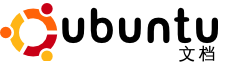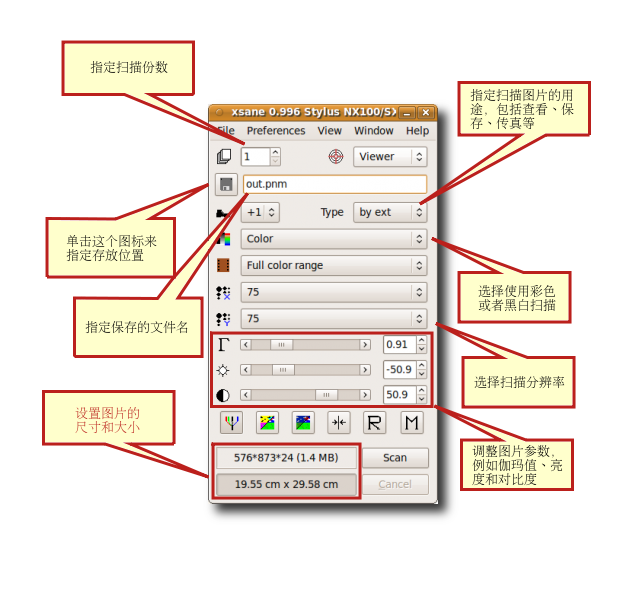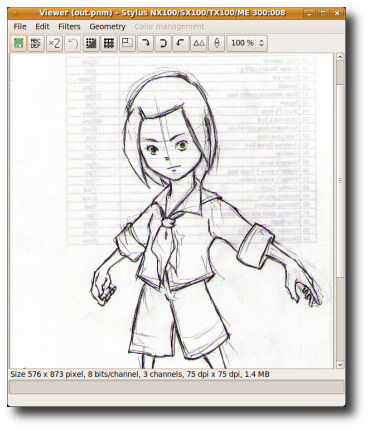在 Ubuntu 下使用扫描仪非常简单。如果您有一台 USB 接口的扫描仪设备,可将其直接连接到电脑上。大多数即插即用设备都能与 Ubuntu 兼容。所以如果电脑未能检测到扫描仪设备,您很可能需要检查其与 Ubuntu 系统的兼容性。
用户可以通过下列两种方法检查扫描仪与 Ubuntu 的兼容性:
-
https://wiki.ubuntu.com/HardwareSupportComponentsScanners 网站下列出了所有与 Ubuntu 兼容的扫描仪及驱动设备。
-
可在 http://www.sane-project.org/sane-backends.html 站点检查您的扫描仪状态。该站点列出了 sane-backends-1.0.18 下的驱动程序以及所支持的软硬件。
用户可以通过扫描仪接口扫描图像,或者使用 Ubuntu 下自带的 XSane 图像扫描器进行。
过程 7.6. 使用 XSane 扫描图像:
-
在 应用程序 菜单下,单击 图形 项下的 XSane 图像扫描器。XSane 将自动搜索电脑上的扫描仪设备。当检测到扫描仪时,将自动打开 XSane 选项 对话框。
-
XSane 选项 对话框中提供了一些选项来修改默认的输出设置。用户可以指定扫描的份数、输出文件名及文件类型,设置色彩和对比度等选项。在指定的输出文件的属性后,将扫描对象放入扫描仪,点击扫描开始扫描对象。
-
图像扫描完成以后,浏览窗口中将显示其扫描影像。
![[注意]](./lib/img/admon/note.png)
注: 在开始扫描操作之前,请检查您的扫描仪与 Ubuntu 的的兼容性。有些情况下,即便 Ubuntu 检测到了扫描仪硬件,但如果没有扫描所需的驱动程序,扫描操作将不能进行。
-
继续扫描其他图像或关闭 XSane选项 对话框,退出应用程序。